PS和LR如何室外清透调色发布时间:2019年10月24日 11:58
1、[打开]Lightroom软件,[打开]素材文档。具体效果如图示。
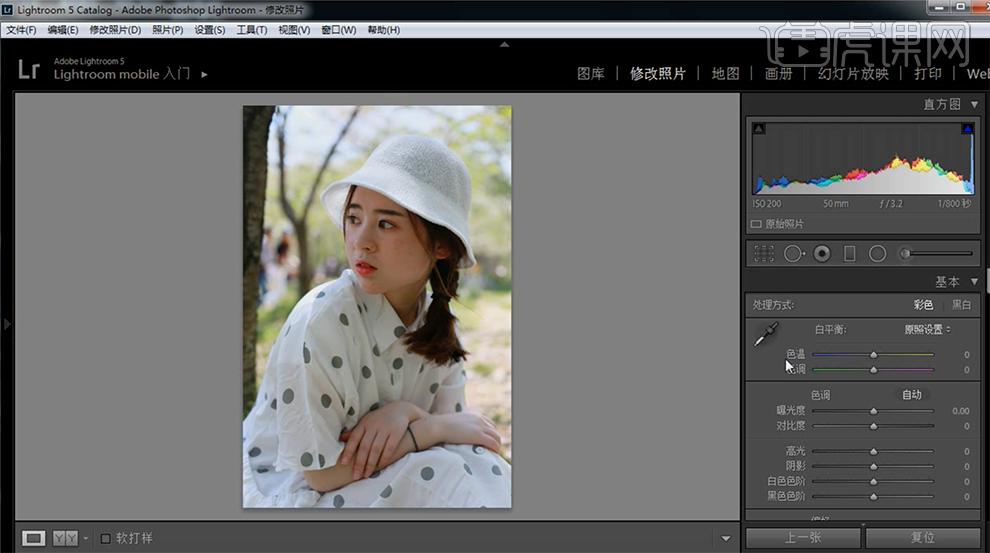
2、单击[修改照片],基本的调整参数如图示。具体效果如图示。
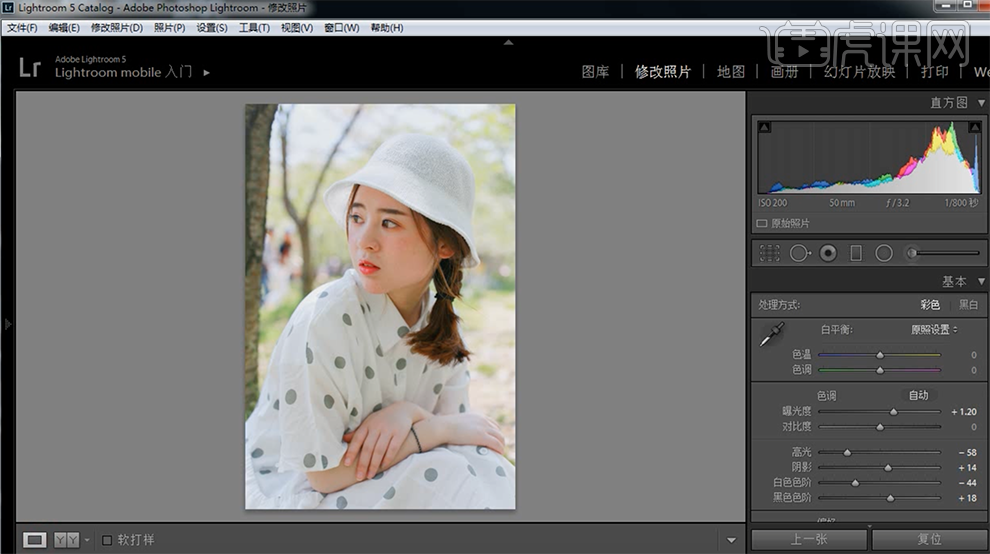
3、调整[色调曲线],具体参数如图示。具体效果如图示。
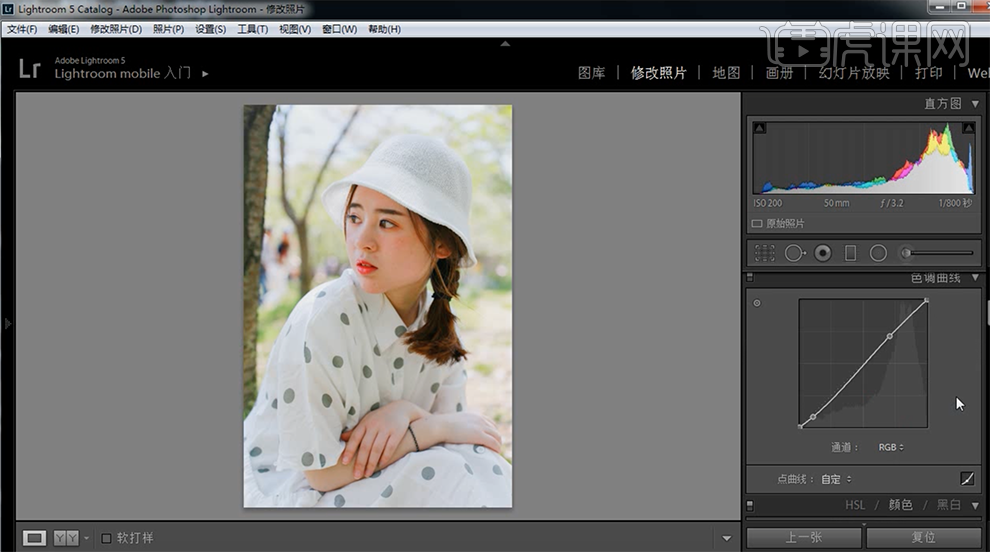
4、单击[HSL/颜色],调整[红色]和[橙色],具体参数如图示。具体效果如图示。
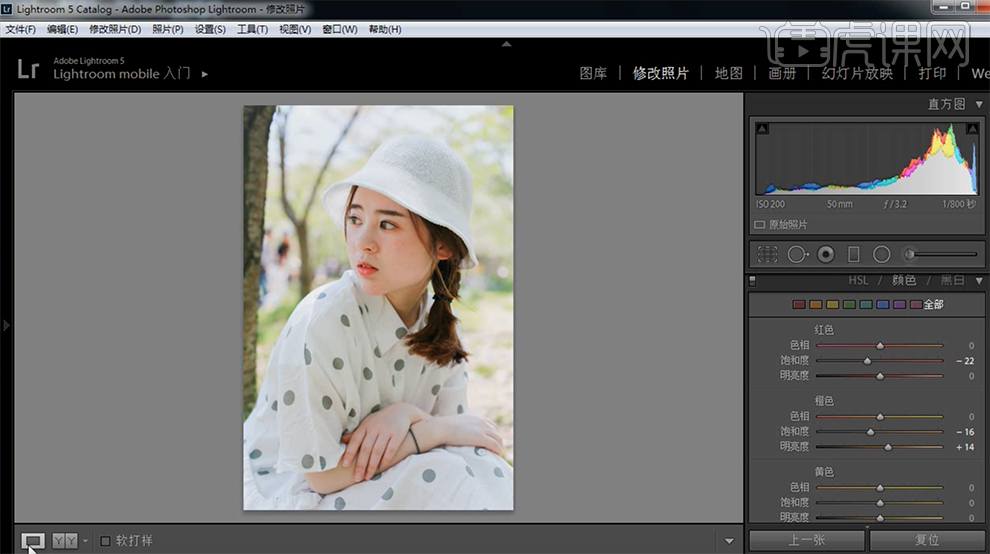
5、调整[黄色]和[绿色],具体参数如图示。具体效果如图示。
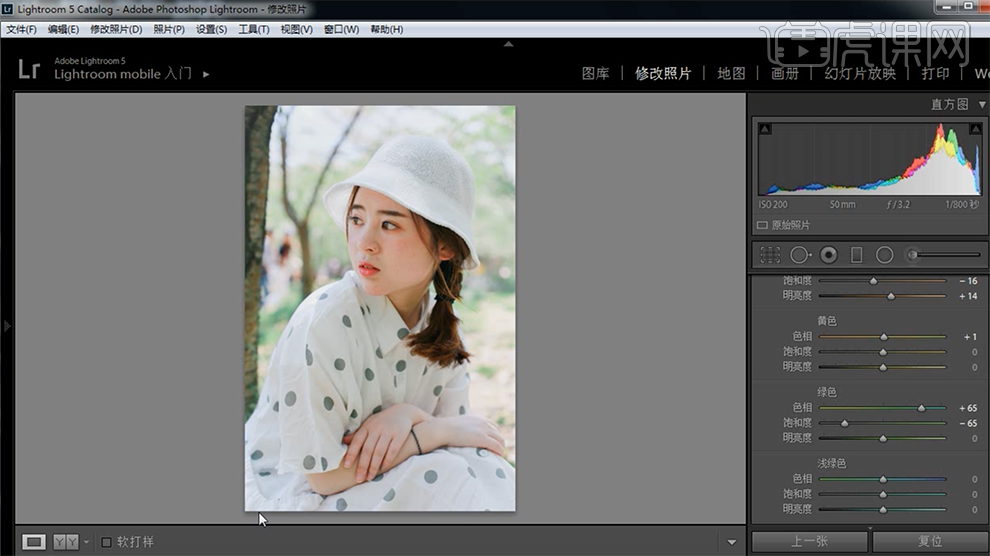
6、根据对比照片,调整颜色细节参数。具体效果如图示。

7、[打开]人物素材2,单击[修改照片],基本调整参数如图示。具体效果如图示。
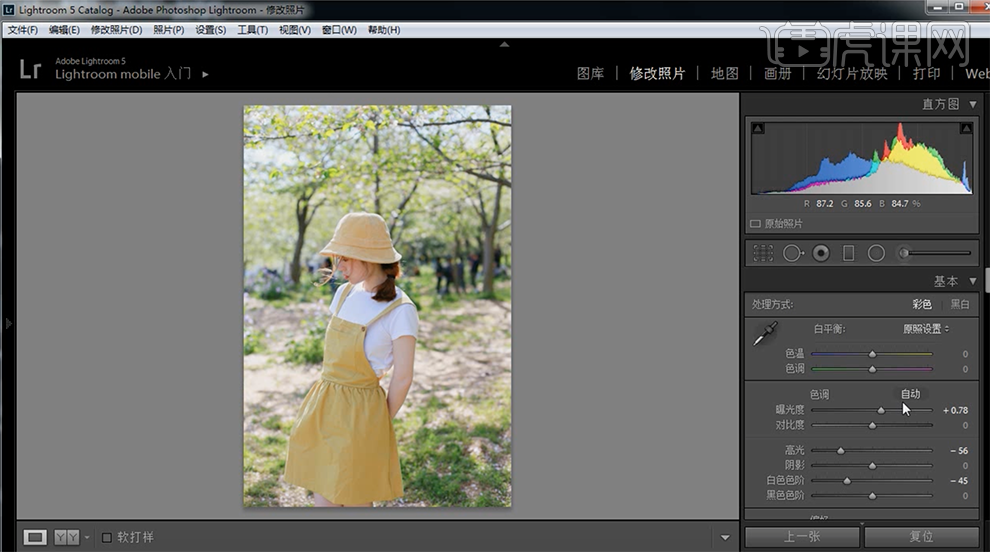
8、单击[HSL/颜色],调整[橙色],具体参数如图示。具体效果如图示。

9、调整[黄色]和[绿色],具体参数如图示。具体效果如图示。
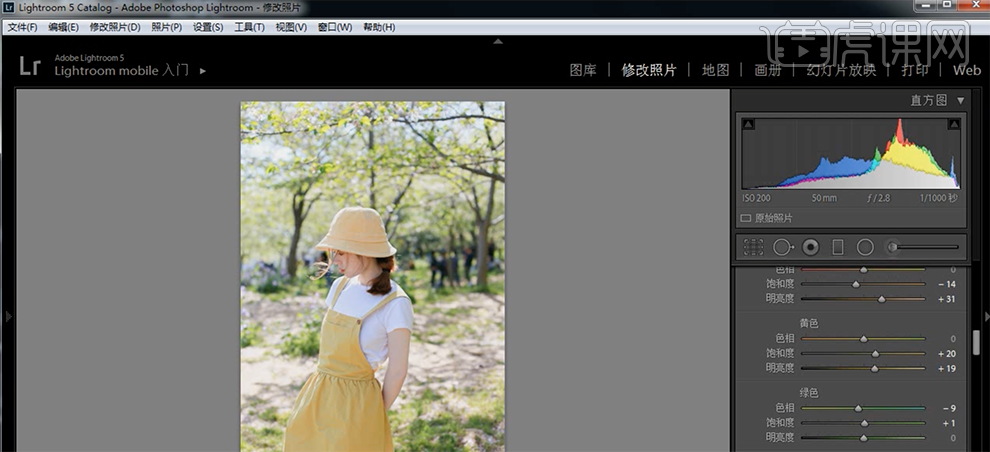
10、调整[色调曲线],具体参数如图示。具体效果如图示。

11、将修正好的素材[右击]-[导出]为JPG图版。[打开]PS软件,[打开]导出的文档。按[Ctrl+J]复制背景图层,单击[滤镜]-[液化],具体参数如图示,修复人物脸部轮廓。具体效果如图示。

12、[复制]图层,使用[污点修复画笔工具],修复人物脸部瑕疵部位。具体效果如图示。

13、[复制]图层,单击[滤镜]-[磨皮插件],具体参数如图示。具体效果如图示。
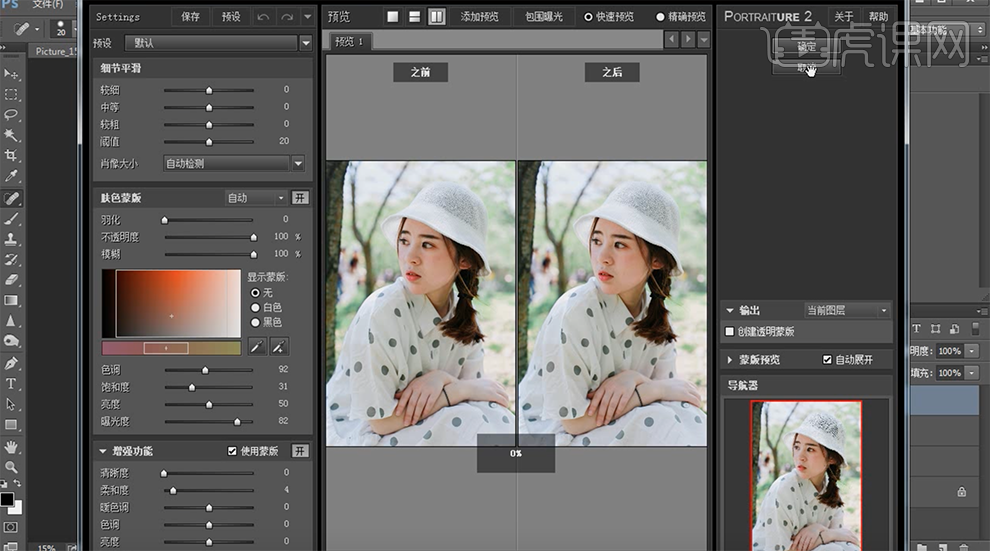
14、添加[图层蒙版],使用[画笔工具],[颜色]黑色,擦除人物五官部分。具体效果如图示。

15、使用相同的方法给另一张图片素材做出相同的效果。最终效果如图示。

点击观看视频教程

PS+LR-室外清透调色 小清新必备
立即学习初级练习15608人已学视频时长:10:20
特别声明:以上文章内容仅代表作者本人观点,不代表虎课网观点或立场。如有关于作品内容、版权或其它问题请与虎课网联系。
500+精品图书
20G学习素材
10000+实用笔刷
持续更新设计模板













